Het aanpassen van je YouTube-kanaal-URL kan aanzienlijk bijdragen aan je online aanwezigheid. Een aangepaste URL maakt het voor je kijkers gemakkelijker om je kanaal te vinden en te delen met anderen. In deze handleiding leer je hoe je je URL kunt wijzigen en waar je deze kunt vinden. Onthoud dat je aan bepaalde vereisten moet voldoen voordat je deze wijzigingen kunt aanbrengen.
Belangrijkste bevindingen
- Je kunt je YouTube-kanaal-URL alleen wijzigen als je aan bepaalde vereisten voldoet.
- De belangrijkste vereisten zijn 100 abonnees, een kanaal dat minstens 30 dagen oud is, een profielfoto en een bannerafbeelding.
- Je nieuwe URL vind je rechtstreeks op je kanaalpagina.
Stapsgewijze handleiding
Stap 1: Meld je aan bij je YouTube-kanaal
Om wijzigingen aan je kanaal aan te brengen, ga eerst naar je YouTube-kanaal. Klik rechtsboven op je profielfoto om de instellingen te openen.
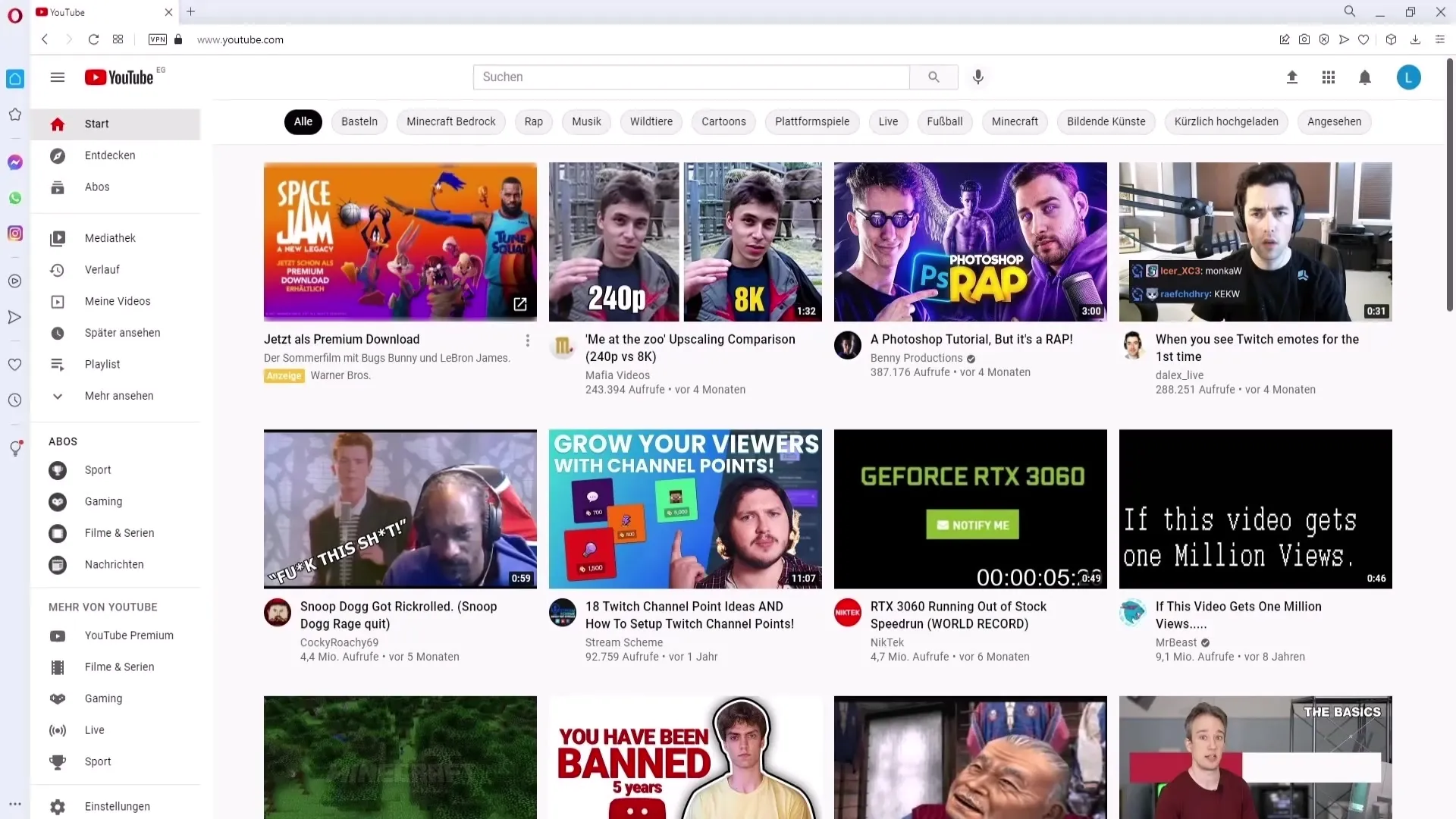
Stap 2: Ga naar de kanaalinstellingen
Nadat je bij je kanaal bent aangemeld, klik op "Mijn kanaal". In het overzicht vind je verschillende opties.
Stap 3: Pas het kanaal aan
Klik nu op "Pas kanaal aan". Hier opent het menu waar je verschillende instellingen van je kanaal kunt wijzigen.
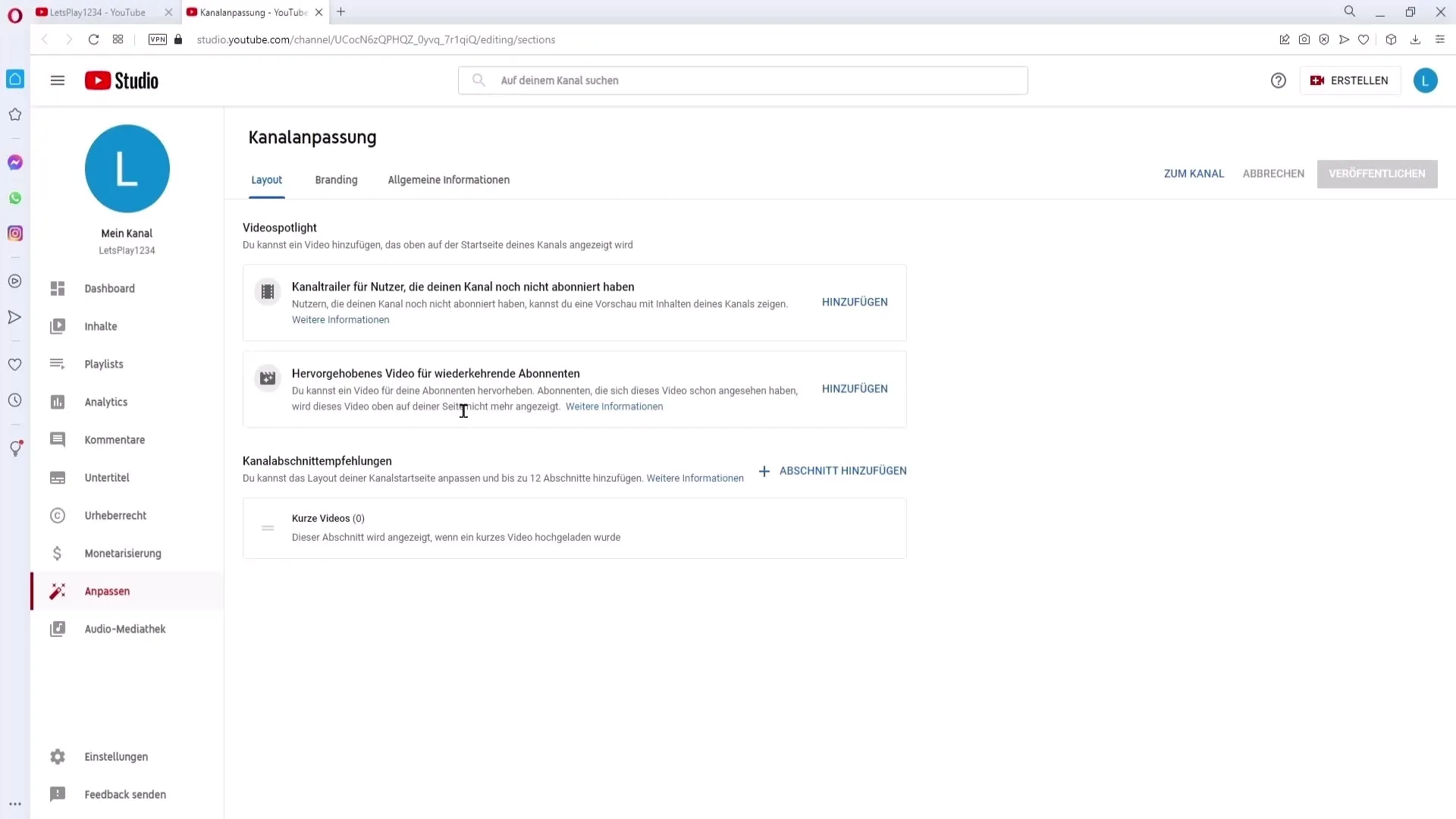
Stap 4: Roep algemene informatie op
In het menu rechtsboven vind je de optie "Algemene informatie". Klik hierop om de vereiste opties te bekijken.
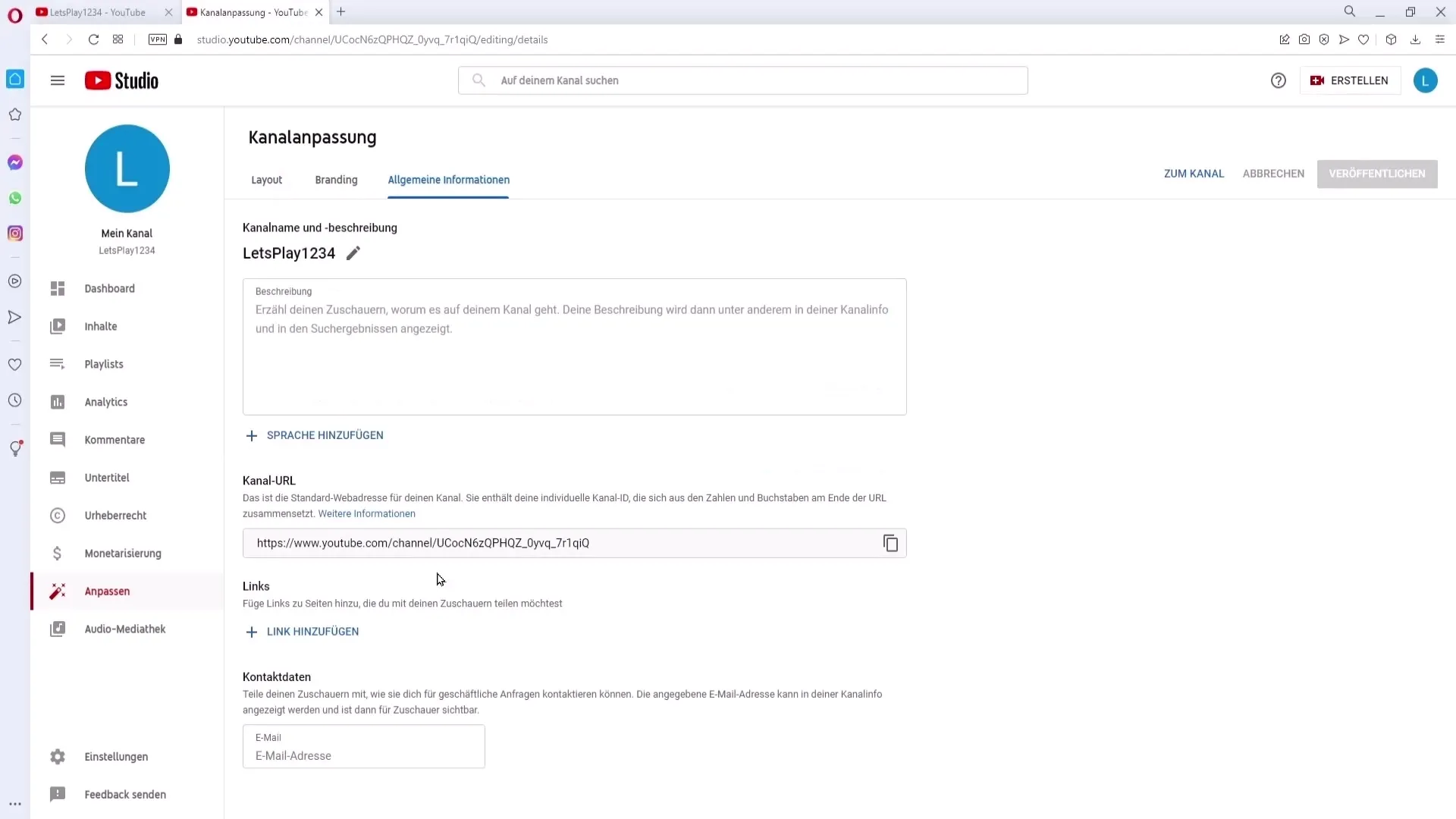
Stap 5: Controleer de vereisten voor de URL-wijziging
Hier kun je je kanaal-URL wijzigen, maar zorg ervoor dat je aan de vereisten voldoet. Als je niet aan de vereisten voldoet, kan het zijn dat je geen toegang hebt tot deze functie.
Stap 6: Begrijp de vereisten
De vereisten die je moet vervullen zijn:
- Minimaal 100 abonnees
- Het kanaal moet minstens 30 dagen bestaan
- Er moet een profielfoto aanwezig zijn
- Er moet een bannerafbeelding zijn geüpload
Als je hier nog niet aan voldoet, kun je deze informatie gebruiken om je strategie te heroverwegen en je kanaal dienovereenkomstig te optimaliseren.
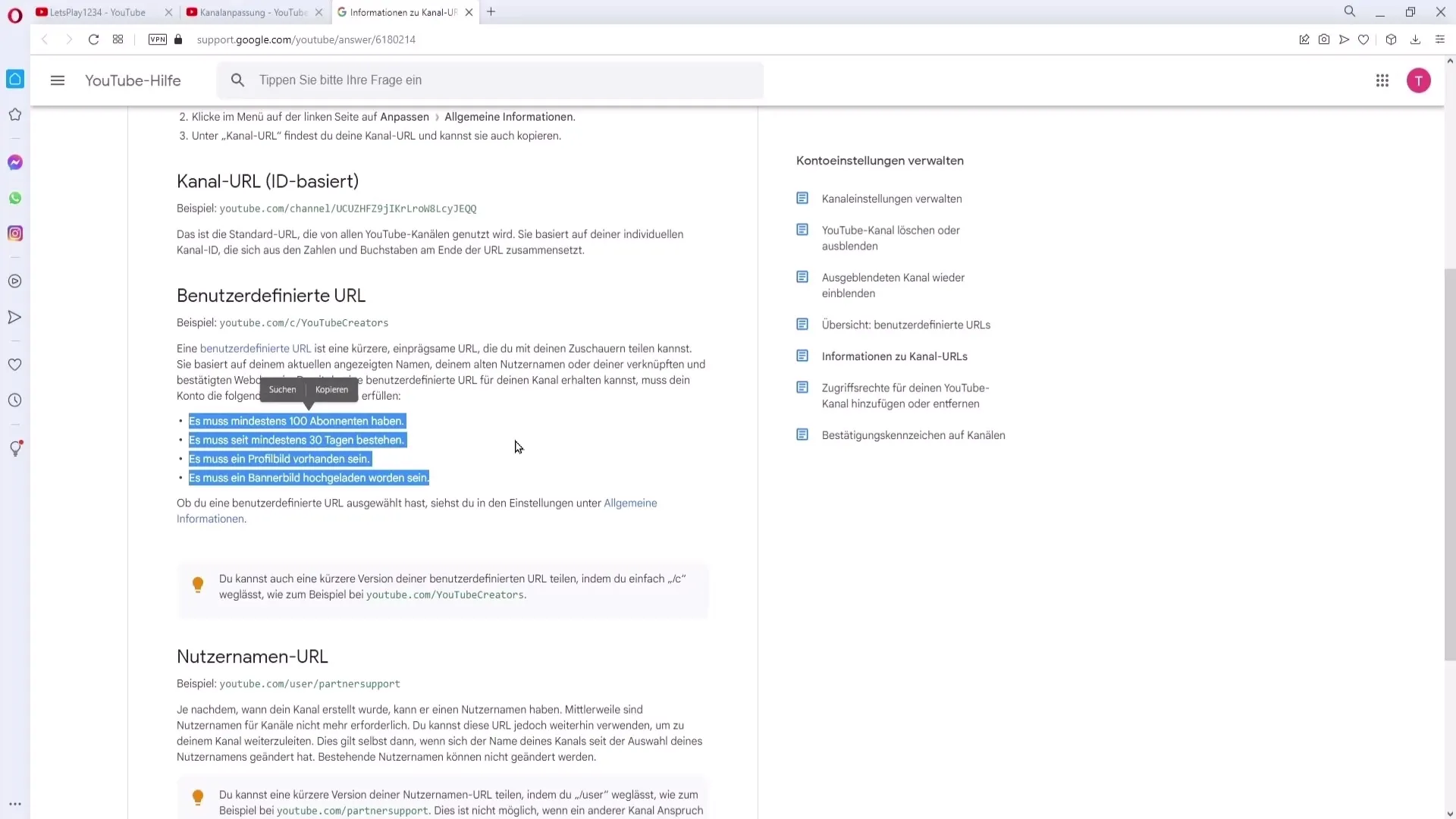
Stap 7: Upload profiel- en bannerafbeelding
Om een profiel- en bannerafbeelding te uploaden, ga terug naar de algemene informatie. Klik op "Branding" om je afbeeldingen te wijzigen. Hier kun je de benodigde afbeeldingen uploaden om aan de voorwaarden te voldoen.
Stap 8: Stel een aangepaste URL in
Zodra je aan alle vereisten voldoet, vind je de link "Stel een aangepaste URL in voor je kanaal". Klik hierop om het URL-venster te openen.
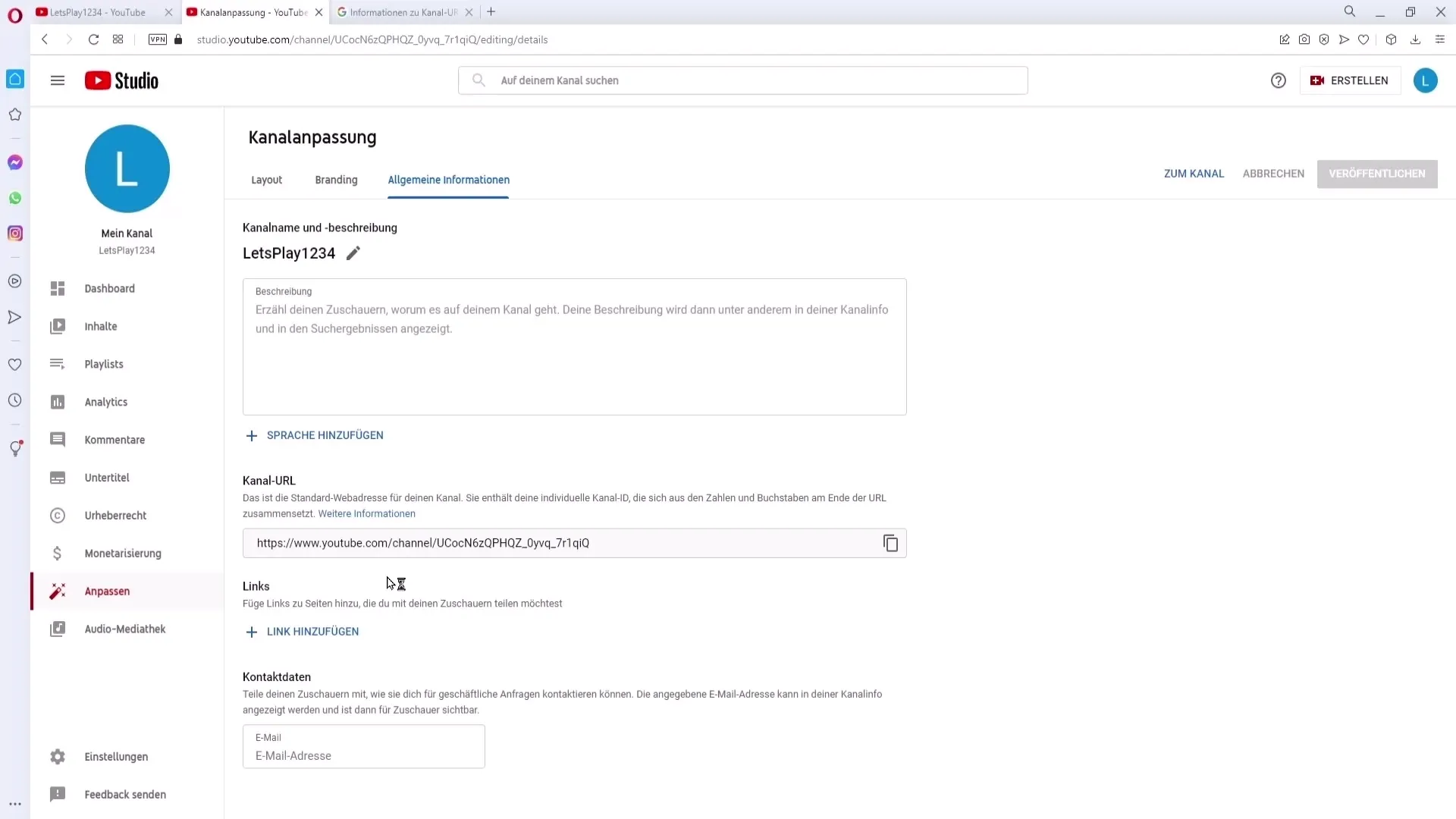
Stap 9: URL configureren
In het venster dat opent, zie je je kanaalnaam. Je kunt optionele letters of cijfers toevoegen om je aangepaste URL te maken. Zorg ervoor dat deze memorabel is.
Stap 10: Publiceer wijzigingen
Nadat je je URL hebt ingesteld, klik je op "Publiceren" om de wijzigingen te bevestigen. Houd er rekening mee dat het enige tijd kan duren voordat de wijzigingen van kracht worden.
Stap 11: Vind je kanaal-URL
Zodra je URL is aangepast, kun je deze gemakkelijk vinden. Ga terug naar je kanaal, klik op "Mijn kanaal" en daar zie je je nieuwe URL bovenaan.
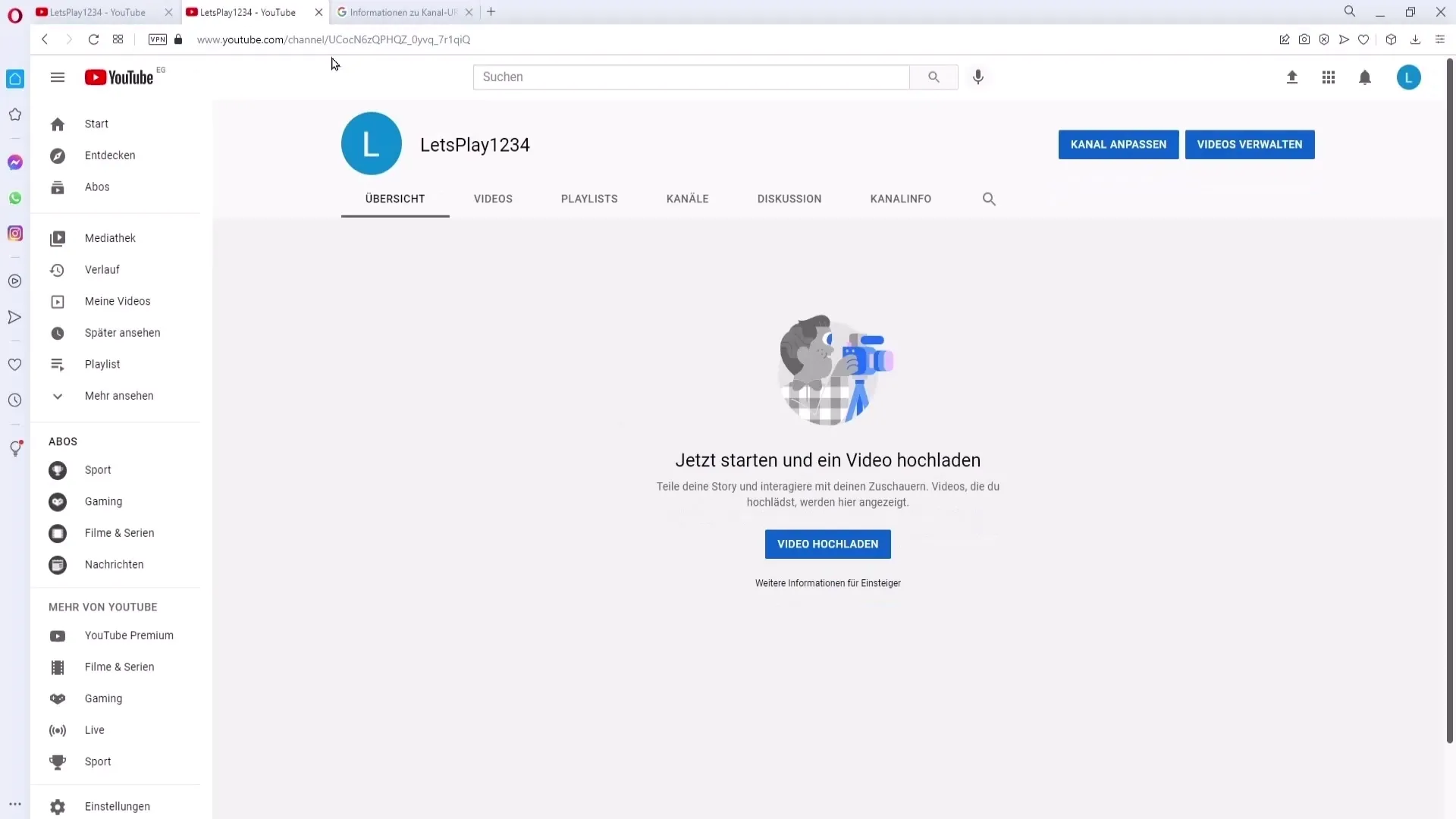
Stap 12: Kanaal-URL delen
Om je URL te delen, kun je deze eenvoudig markeren, kopiëren en delen met vrienden of op andere platforms. Op deze manier wordt het voor je kijkers makkelijker om je kanaal te bereiken.
Stap 13: Oude URL bijwerken
Als je je kanaal-URL wijzigt, vergeet dan niet om alle oude links bij te werken die je al hebt gedeeld. Anders kunnen nieuwe kijkers je oude links mogelijk niet bereiken. Bedenk waar je de oude URL hebt geplaatst en pas deze aan.
Samenvatting
Als je je YouTube-kanaal-URL wilt aanpassen, volg dan deze stappen zorgvuldig en zorg ervoor dat je aan alle vereisten voldoet. Een duidelijke profielfoto en bannerfoto, evenals een uitnodigende URL, kunnen helpen om je zichtbaarheid op YouTube te verbeteren.
Veelgestelde Vragen
Wat is het minimum aantal abonnees om de URL te wijzigen?Je hebt minimaal 100 abonnees nodig.
Hoe lang moet mijn kanaal bestaan om de URL te wijzigen?Het kanaal moet minimaal 30 dagen bestaan.
Wat moet ik doen als ik niet aan de vereisten voldoe?Je moet je aantal abonnees verhogen en een profielfoto en bannerfoto uploaden.
Hoe kan ik de nieuwe URL vinden?Je vindt de nieuwe URL direct in je kanaal onder "Mijn Kanaal".
Wat moet ik doen als de URL niet wordt bijgewerkt?Het kan enkele weken duren voordat de nieuwe instellingen van kracht worden.


